Photo report maker
ひとまず使ってみる
最初に起動してから、PDF作成までの手順を紹介します。
-
最初にプロジェクト追加ボタン(1)を押してプロジェクトを作ります。
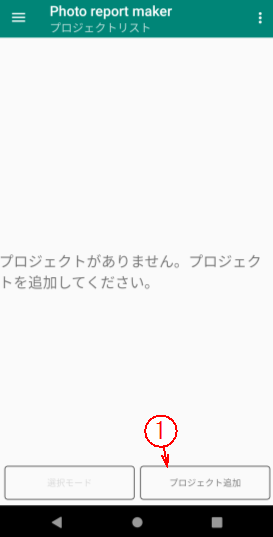
-
プロジェクト名入力ダイアログが出ます。プロジェクト名(1)を入力してOK(2)を押してください。
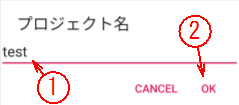
-
「プロジェクト編集」画面になります。「アイテム追加」(1)を選んでアイテムを追加してください。
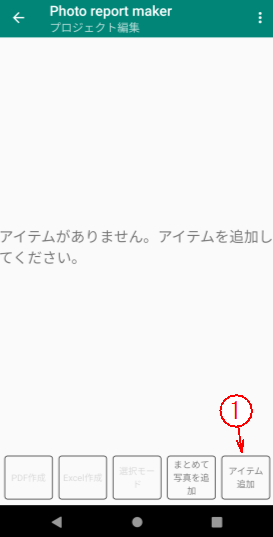
-
「アイテム編集」画面が現れます。ボタン(1)で写真選択アプリが開きます。そこから写真を選んでください。また、ボタン(2)を押すとカメラアプリが起動して写真を撮ることができます。
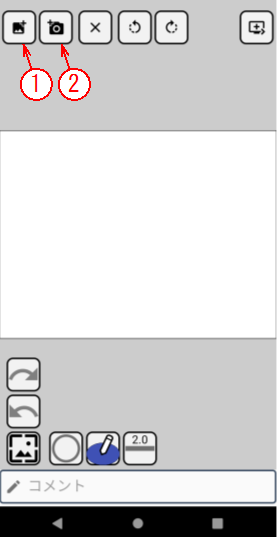
-
写真が追加されました。これでよければ「戻るボタン」(1)を押してください。
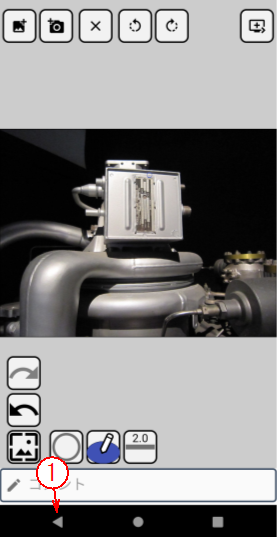
-
「プロジェクト編集」画面に戻りコメントを記入します。写真の横のコメントエリア(1)をタッチしてください。コメント編集ダイアログが現れます(2)。コメントの記入が終わったら「OK」(3)を押してください。
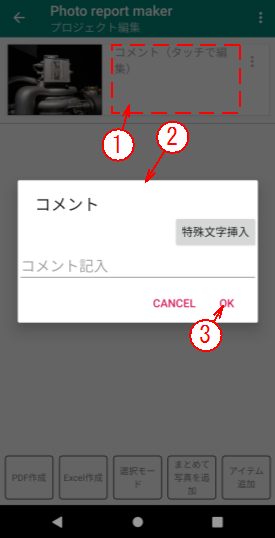
-
3.から6.までの手順を繰り返し、プロジェクトにアイテム(写真とコメント)を追加してください。全てのアイテムを追加したら「PDF作成」(1)を押してください。
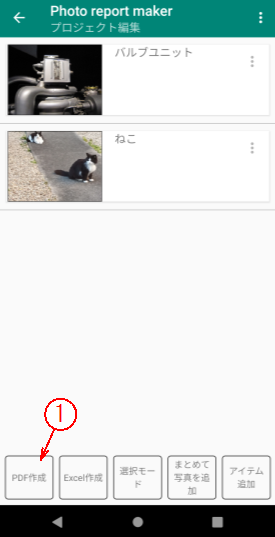
-
「PDF作成画面」が開きます。(1)のボタンを押して(2)のボタンを押すとPDFが作成されます。(3)、(4)からPDFのレイアウトなどを変更できます。
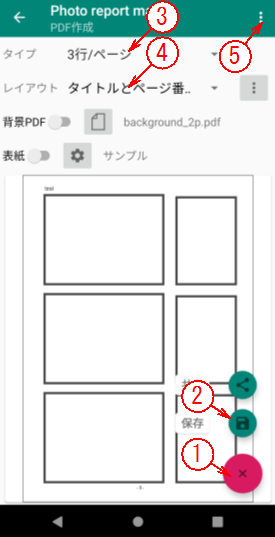
(5)を押すと以下のメニューが表示されます。
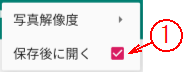 |
|---|
(1)にチェックを入れるとPDF作成後、ファイルを開いて確認することができます。